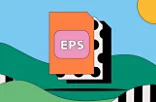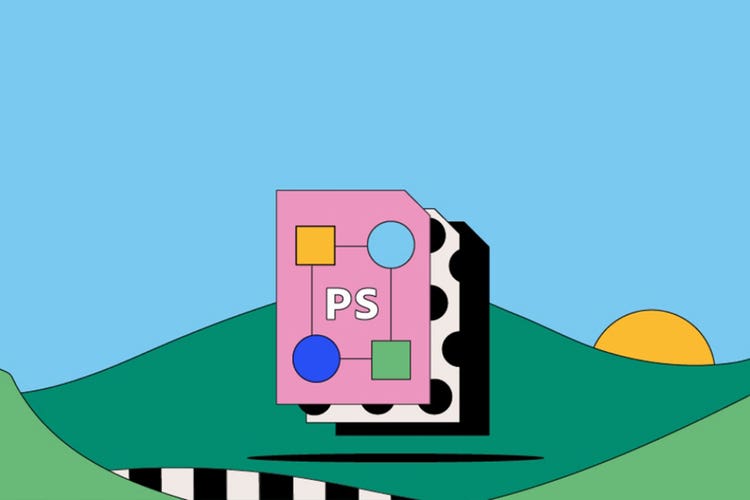ไฟล์ PS
ไฟล์ PS ซึ่งตั้งชื่อตามภาษาเขียนโปรแกรม PostScript เป็นไฟล์ประเภทแรกๆ ที่เชื่อมโยงคอมพิวเตอร์และเครื่องพิมพ์เข้าด้วยกัน PostScript ช่วยแปลงเค้าโครงหน้าเอกสารดิจิทัลให้เป็นสิ่งพิมพ์ที่มีส่วนผสมที่ลงตัวระหว่างข้อความและกราฟิก มาเรียนรู้เพิ่มเติมเกี่ยวกับประวัติ การใช้งาน และข้อดีของไฟล์ PS
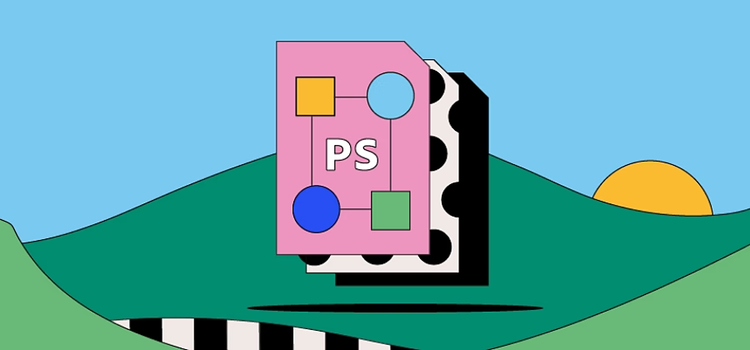
ไฟล์ PS คืออะไร
PS ย่อมาจาก PostScript ซึ่งเป็นไฟล์กราฟิกเวกเตอร์ประเภทหนึ่ง จุดเด่นของไฟล์ประเภทนี้คือความสามารถในการช่วยเตรียมกราฟิกดิจิทัลและข้อความให้พร้อมสำหรับการพิมพ์ คุณสามารถส่งไฟล์ PS ตรงไปยังเครื่องพิมพ์ได้โดยไม่ต้องเปิดไฟล์ในแอปพลิเคชันใดๆ อย่างไรก็ตาม ซอฟต์แวร์ที่ใช้ในการเปิดไฟล์ PS นั้นมีอยู่ไม่มากนัก PS จึงเป็นหนึ่งในรูปแบบไฟล์รูปภาพที่มีความอเนกประสงค์น้อยที่สุด
เนื่องจากไฟล์ PS นั้นมีมานานกว่าไฟล์บางประเภทที่เกี่ยวข้องกันเล็กน้อย การแปลงไฟล์ PS เป็น PDF เพื่อความสะดวกในการใช้งานนั้นจึงเป็นทางออกที่ง่ายกว่า
ประวัติของไฟล์ PS
Adobe ได้พัฒนาไฟล์ PS ขึ้นมาในช่วงทศวรรษ 1980 เพื่อให้ผู้ใช้คอมพิวเตอร์สามารถแปลงข้อความและกราฟิกของตนเป็นงานพิมพ์ได้อย่างง่ายดาย คุณสมบัติดังกล่าวถือเป็นเรื่องใหญ่ในยุคนั้น โดยเฉพาะอย่างยิ่งสำหรับอุตสาหกรรมการจัดพิมพ์ด้วยคอมพิวเตอร์เดสก์ท็อป (DTP) ที่กำลังเกิดขึ้น ในตอนที่ PostScript ถูกจำหน่ายพร้อมกับเครื่องพิมพ์ Apple รุ่นแรกๆ วงการ DTP ทั่วโลกก็กำลังเข้าสู่ยุคทองเนื่องจากนักข่าว นักเรียน และผู้ชื่นชอบการพิมพ์เป็นงานอดิเรกต่างก็สามารถเปลี่ยนผลงานที่ตนพิมพ์ขึ้นมาด้วยมือเป็นงานพิมพ์ที่ดูน่าดึงดูดได้
อย่างไรก็ตาม ในยุคปัจจุบันที่การเผยแพร่เนื้อหาผ่านเว็บไซต์โดยตรงได้มาแทนที่งานพิมพ์ในแทบทุกรูปแบบที่ไม่ใช่งานพิมพ์เฉพาะทาง รูปแบบไฟล์ PS ก็ไม่ได้รับความนิยมเท่ากับในอดีต แต่ในฐานะรูปแบบกราฟิกแล้ว ไฟล์ชนิดนี้ก็ยังคงเป็นหนึ่งในรูปแบบที่ใช้งานได้ง่ายที่สุด
วิธีการใช้ไฟล์ PS
ไฟล์ PS เป็นหนึ่งในรูปแบบไฟล์ภาพที่เก่าแก่ที่สุด วิธีการใช้งานไฟล์ PNG ในปัจจุบันมีดังนี้
การพิมพ์อย่างมีประสิทธิภาพ
PS เป็นรูปแบบที่ใช้งานได้ดีหากคุณต้องพิมพ์ไฟล์ ไม่ว่าคุณจะกำลังพิมพ์งานที่บ้านหรือส่งไฟล์ออกไปเพื่อพิมพ์ที่อื่น คุณก็วางใจได้ว่าหลังจากที่คุณบันทึกเอกสารแล้ว งานพิมพ์ที่ออกมาจะเหมือนกับที่คุณออกแบบไว้ทุกกระเบียดนิ้ว
การปรับขนาดรูปภาพสำหรับการพิมพ์
คุณสามารถปรับขนาดรูปภาพที่จัดเก็บไว้ภายในไฟล์ PS ให้เป็นขนาดใดก็ได้โดยไม่สูญเสียคุณภาพ คุณสมบัตินี้ทำให้ PS เป็นประโยชน์อย่างยิ่งเมื่อคุณต้องการให้งานพิมพ์ของคุณดูเป็นมืออาชีพมากที่สุด
ข้อดีและข้อเสียของไฟล์ PS
โปรดพิจารณาข้อดีและข้อเสียของไฟล์ PS เมื่อคุณเริ่มโครงการใหม่ของคุณ
ข้อดีและข้อเสียของไฟล์ PS
- ไฟล์ PostScript ไม่ขึ้นกับอุปกรณ์ ดังนั้น ไม่ว่าจะคุณกำลังพิมพ์ด้วยเครื่องพิมพ์แบบมืออาชีพ หรือพิมพ์งานจากสำนักงานที่บ้านของคุณ คุณภาพผลงานที่พิมพ์ออกมาจะมีความคงเส้นคงวา
- และคุณภาพนั้นก็สูงมากๆ ด้วย PS จะให้งานพิมพ์ที่มีรายละเอียดสูงกว่าและมีความชัดกว่า PDL ประเภทอื่น (Page Description Languages หรือ PDL คือ ภาษาคอมพิวเตอร์ที่ใช้ในการพิมพ์)
- ไฟล์ PS ช่วยลดระยะห่างด้านความละเอียดของงานออกแบบบน PC และ Mac เพราะคุณสามารถใช้รูปแบบนี้บนทั้งสองระบบปฏิบัติการได้
ข้อควรตระหนักอื่นๆ เกี่ยวกับไฟล์ PS
- งานจากไฟล์ PS นั้นมีคุณภาพสูง แต่การถ่ายโอนนั้นทำได้ช้ากว่าไฟล์ประเภทอื่นที่คล้ายกัน
- ในปัจจุบัน โปรแกรมซอฟต์แวร์จำนวนมากไม่รองรับไฟล์ PS อีกต่อไป แต่ก็ยังมีผู้ที่ชอบงานพิมพ์บางกลุ่มที่ยังคงใช้ไฟล์ประเภทนี้อยู่
- แม้ว่า PostScript จะเป็นไฟล์ที่เครื่องพิมพ์รองรับเป็นอย่างดี แต่เครื่องพิมพ์บางรุ่นก็ไม่สามารถแปลงไฟล์ได้อย่างมีประสิทธิภาพ
วิธีเปิดไฟล์ PS
นอกจากโปรแกรมของ Adobe เช่น Illustrator และ Acrobat แล้ว ก็มีซอฟต์แวร์อีกจำนวนหนึ่งที่คุณสามารถใช้เปิดไฟล์ PS ได้ เพียงแค่ดับเบิลคลิกที่ไฟล์และเลือกโปรแกรมที่คุณต้องการจากตัวเลือกที่คอมพิวเตอร์ของคุณเสนอให้
นอกจากนี้ เพียงปรับแก้ส่วนขยายเล็กน้อย คุณก็ยังสามารถเปิดไฟล์ PS โดยใช้เว็บเบราว์เซอร์ของคุณได้อีกด้วย โดยเฉพาะอย่างยิ่งหากใช้ PostScript Viewer และ Complier สำหรับ Chrome
วิธีการสร้างและแก้ไขไฟล์ PS
ใช้ Adobe InDesign เพื่อสร้างไฟล์ PostScript ที่ไม่อิงกับอุปกรณ์ ขั้นตอนมีดังนี้
- เลือก File (ไฟล์) > Print (พิมพ์)
- ในกล่องโต้ตอบ Print (การพิมพ์) ให้เลือก PostScript File (ไฟล์ PostScript) สำหรับ Printer (เครื่องพิมพ์)
- สำหรับ PPD ให้เลือก Device Independent (ไม่อิงกับอุปกรณ์)
- ดูหรือเปลี่ยนแปลงการตั้งค่าที่มีอยู่
- คลิก Save (บันทึก)
- ระบุชื่อและตำแหน่งที่จะบันทึกแล้วคลิก Save (บันทึก) อีกครั้ง
อ่านเพิ่มเติมเกี่ยวกับการสร้างไฟล์ PS ใน InDesign
ไฟล์ PS: คำถามที่พบบ่อย
ไฟล์ PostScript กับ PDF คืออะไร
PDF เป็นไฟล์ PostScript หรือไม่
เครื่องพิมพ์ทั้งหมดใช้ PostScript หรือไม่
ฉันจะสามารถตรวจสอบได้อย่างไรว่าเครื่องพิมพ์ของฉันใช้ PostScript หรือไม่
ใครเป็นผู้คิดค้น PostScript

เรียนรู้ว่ากราฟิกเวกเตอร์ที่สามารถปรับขนาดได้ประเภทนี้สามารถรักษาคุณภาพของรูปภาพไว้ได้อย่างไร